2025-01-31 09:42:02来源:hsysdianji 编辑:佚名
在windows 7操作系统中,管理员权限允许用户对系统进行更高级别的控制和修改。这对于需要安装软件、更改系统设置或执行其他需要高权限的操作非常有用。本文将详细介绍如何在windows 7中设置和管理管理员权限,帮助用户更好地掌控他们的计算机。
首先,你需要确认你的账户是否具有管理员权限。要检查这一点,请按照以下步骤操作:
- 点击“开始”按钮。
- 在搜索框中输入“用户账户”,然后点击出现的结果。
- 在打开的窗口中,查看你当前使用的账户类型。如果显示为“管理员”,那么你已经有足够的权限来进行所需的更改。
如果你发现当前登录的账户没有管理员权限,或者你想为另一个账户添加管理员权限,可以按照以下步骤操作:
- 点击“开始”按钮,然后选择“控制面板”。
- 在控制面板中,找到并点击“用户账户和家庭安全”(在经典视图下可能直接是“用户账户”)。
- 在用户账户界面,点击“管理其他账户”。
- 选择你想要更改权限的账户,然后点击“更改账户类型”。
- 在弹出的对话框中,选择“管理员”作为账户类型,然后点击“更改账户类型”。
有时候,你可能需要以管理员身份运行某些程序或脚本,但默认情况下无法直接通过右键菜单实现。这时可以使用命令提示符来提升权限:
- 按下键盘上的`win + r`组合键打开“运行”对话框。
- 输入`cmd`并按回车键打开命令提示符。
- 如果你不是以管理员身份运行,命令提示符会有一个警告。此时,你可以通过右键点击命令提示符图标,选择“以管理员身份运行”来获得必要的权限。
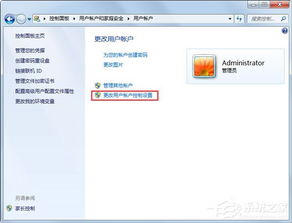
虽然拥有管理员权限可以让你更自由地操作计算机,但也增加了系统被恶意软件攻击的风险。因此,在使用管理员权限时,请确保你的系统是最新的,并定期扫描病毒和恶意软件。此外,谨慎对待需要管理员权限的操作,避免不必要的风险。
通过上述步骤,你应该能够有效地管理和调整windows 7中的管理员权限。这不仅有助于提高系统的安全性,还能让你更高效地完成各种任务。希望这些信息对你有所帮助!

新闻阅读
18.6MB
下载
新闻阅读
100.1MB
下载
新闻阅读
100.1MB
下载
新闻阅读
100.1MB
下载
新闻阅读
100.1MB
下载
社交聊天
46.84MB
下载
影音播放
38.87MB
下载
新闻阅读
30.4 MB
下载
生活服务
35.05MB
下载
新闻阅读
2.1MB
下载